코딩마을방범대
AWS EC2 인스턴스 용량 확장하기 본문
인스턴스를 사용하다보면 어느새 할당된 디스크 용량을 전부 사용한 경우가 오게된다.

위와 같이 92% 사용량을 보고 디스크 용량을 확인해보면 아래와 같이 used가 거의 꽉 찬 것을 알 수 있다.

오늘은 기존 인스턴스의 볼륨을 확장하는 방법을 알아볼 것이다!
우선 인스턴스에 할당된 볼륨의 크기를 증가시킨 뒤, 리눅스 시스템에 반영해주기만 하면 된다.
1단계. EBS 볼륨 확장
1. 인스턴스 목록에서 용량 증가시킬 인스턴스 클릭
AWS 콘솔 페이지에 로그인한 후 인스턴스 목록에서 용량을 증가시킬 인스턴스를 선택한다.
이후 스토리지 탭을 선택하여 볼륨ID를 선택한다.

2. 볼륨 수정 선택
그럼 해당 볼륨 검색 페이지로 넘어가게 되는데, 여기서 체크박스 선택 후 볼륨 수정 버튼을 클릭해준다.

3. 볼륨 크기 조정 후 수정 버튼 클릭
그럼 아래 화면과 같이 늘릴 크기를 입력해준 다음 수정 버튼을 클릭해준다.

2단계. 파일 시스템 확장
볼륨 크기를 조정한 후 Linux에서 확장된 EBS 볼륨을 인식하도록 파일 시스템을 확장해야 한다.
우선 파티션 크기를 조정하고 이후 파일 시스템을 확장해야한다.
1. 크기를 조정할 파티션 확인
lsblk
위 명령어 실행 시 루트 디스크인 nvme0n1가 증가시킨 20G로 설정되어있다.
해당 용량을 파티션에 분배해줘야한다.
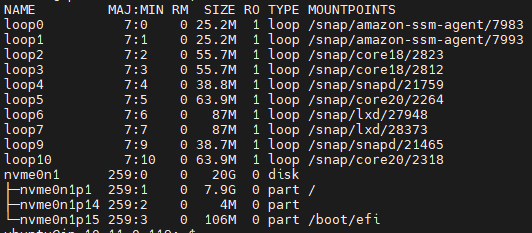
2. Linux 파티션 크기 조정
sudo growpart /dev/nvme0n1 1
오류가 발생하지 않고 아래 결과가 나오면 정상적으로 조정이 완료된 것이다.

이제 다시 lsblk 명령어를 이용해 볼륨 크기를 확인해보면 1 파티션 크기가 증가한 것을 확인 할 수 있다.
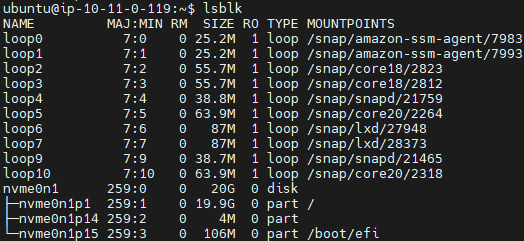
3. Linux 파일 시스템 확장
sudo resize2fs /dev/nvme0n1p1
위 명령어 실행 시 아래와 같은 결과가 출력되면 성공이다.

디스크 용량이 정상적으로 변경되었는지 확인하려면 아래 명령어를 실행해보면 된다.
df -h
기존 8G에서 20G로 변경된 것을 확인할 수 있었다.
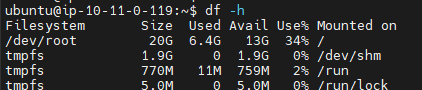
참고사이트
'💡 백엔드 > AWS & Azure' 카테고리의 다른 글
| AWS EC2 백업 및 초기화 (0) | 2024.11.28 |
|---|---|
| Azure 구성도와 기본 상식 (0) | 2024.01.03 |
| AWS의 지역(Region)과 가용 영역(AZ) (0) | 2024.01.03 |
| AWS와 Azure의 비교 (0) | 2023.12.29 |
| AWS(Amazon Web Service)란? (0) | 2023.12.28 |





